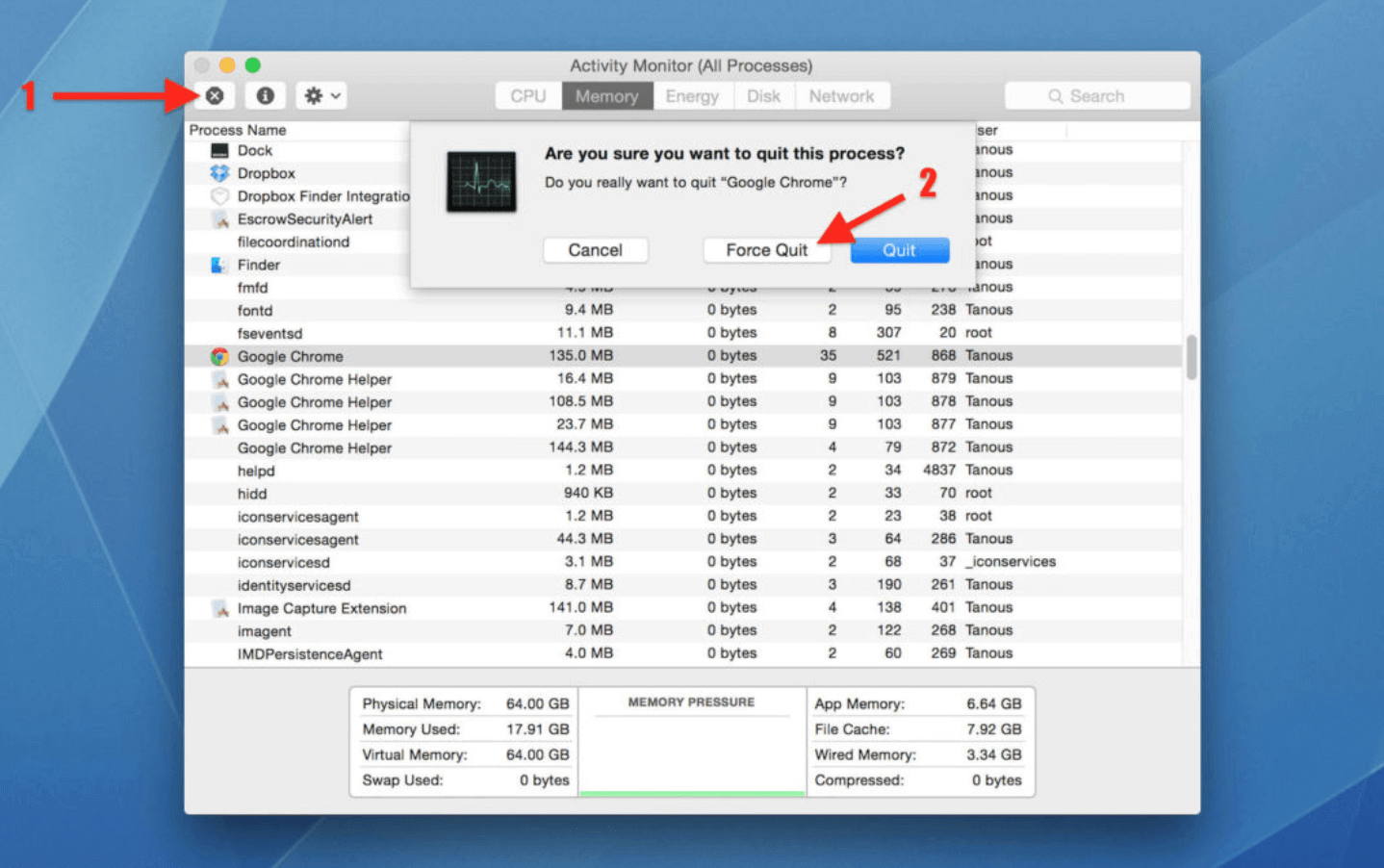提高 Macbook 电池寿命并使其更节能的方法
已发表: 2021-05-04在某些情况下,您会感激在 Mac 上使用和保存大量能量而无需使用电池充电器。
假设您的家中或办公室突然停电,或者假设您正在驾车旅行,并且必须在旅行时完成重要的演示。 在这种情况下,您应该制定一个可以节省 MacBook 电池电量的策略。
以下是您可以对 Mac 进行的一些有效调整,以节省大量电池,相信我们您会喜欢在 Mac 上使用和节省大量能源,因为下面提到的巧妙策略也将帮助您延长 MacBook 电池寿命 -
| 值得思考的有趣数字 当您使用 MacBook 时,它会经历所谓的充电周期。 当您耗尽所有电池时,通常会发生一个充电周期。 但是,一个充电周期可能需要几天才能完成。 假设您消耗了 50% 的电池,然后将电池完全充电。 当你第二天做同样的事情时,一个充电周期就会完成。 所有现代 MacBook 的充电周期都接近 1000 次,有些 MacBook 一次充电可持续长达 17 小时。 不过,您可能会考虑永久节省电池? 特别是,如果您打算使用二手 MacBook。 请查看此内容以了解各种 MacBook 型号的循环计数限制。 |
另请阅读: 2021 年优化 Mac 的最佳 Mac Cleaner 软件
如何节省和延长 MacBook 的电池寿命
无论您是打算在 Mac 上节省电池,还是正在寻找从长远来看如何提高 MacBook 电池寿命的方法,这些漂亮的调整肯定会提升您的游戏水平 -
目录
- 1.更改节能器偏好
- 2.优化屏幕亮度
- 3. 切换到 Safari
- 4.关闭你的蓝牙
- 5. 让不需要的应用程序休眠
- 6. 你需要那些键盘背光灯吗?
- 7. 更新很好
- 8. 管理启动项
- 9. 不使用时关闭 Mac
1.更改节能器偏好
要在 Mac 上节省电池电量,您可以在 Mac 的节能模块中调整偏好设置。 这些步骤比你想象的要容易——
- 打开系统偏好设置
- 选择节能器
- 单击电池选项卡
- 将滑块后的关闭显示调整到最小数字。 数字越小,您可以节省的电量就越多
- 选中“尽可能让硬盘进入睡眠状态”和“使用电池供电时稍微调暗显示屏”复选框
- 在电池供电时禁用启用电源小睡
2.优化屏幕亮度
屏幕显示越亮,MacBook 消耗的电池就越多。 你可以问自己这个问题——你需要你的显示器非常亮吗? 亮度等级低至 40% 的东西仍然非常清晰可见。
因此,要降低显示亮度 –
打开系统偏好设置 > 显示。 将亮度滑块拉到可以查看内容的级别。 亮度越低,您可以节省的电池就越多。
更好的是,为什么不把工作留给 MacBook 本身。 为此,请遵循相同的路径,而不是自己摆弄亮度滑块,勾选自动调整亮度复选框。
除了亮度问题,这里还有一些 Mac 上最常见的问题。
3. 切换到 Safari
我们都有自己喜欢的浏览器,我们中的一些人对 Chrome 发誓,而另一些人则对 Opera 或 Firefox 赞不绝口。 但是,请允许我们告诉您一个秘密(如果您还不知道的话),Mac 的浏览器 Safari 可能会比其他浏览器更有效。 因此,如果您打算从长远来看延长 MacBook 的电池寿命,或者如果您想在汽车中进行演示时节省电池,请使用 Safari 作为网上冲浪的一种方式。
另请阅读:如果 Safari 无法在 Mac 上运行怎么办
4.关闭你的蓝牙
如果您正在寻找提高 MacBook 电池寿命的方法,这是一个健康的提醒。 如果您已使用完蓝牙耳机或扬声器,或者暂时不需要 AirDrop,那么是时候关闭蓝牙了(如果您还没有的话)。 关闭蓝牙 –

- 点击菜单栏左上角的 Apple 标志
- 打开系统偏好设置
- 前往蓝牙菜单并将其关闭
5. 让不需要的应用程序休眠
某些应用程序会无缘无故地在后台持续运行,并占用 Mac 的电池寿命,甚至占用宝贵的资源。 因此,请确保不时完全关闭这些应用程序 -
- 打开应用程序文件夹并前往实用程序
- 点击活动监视器
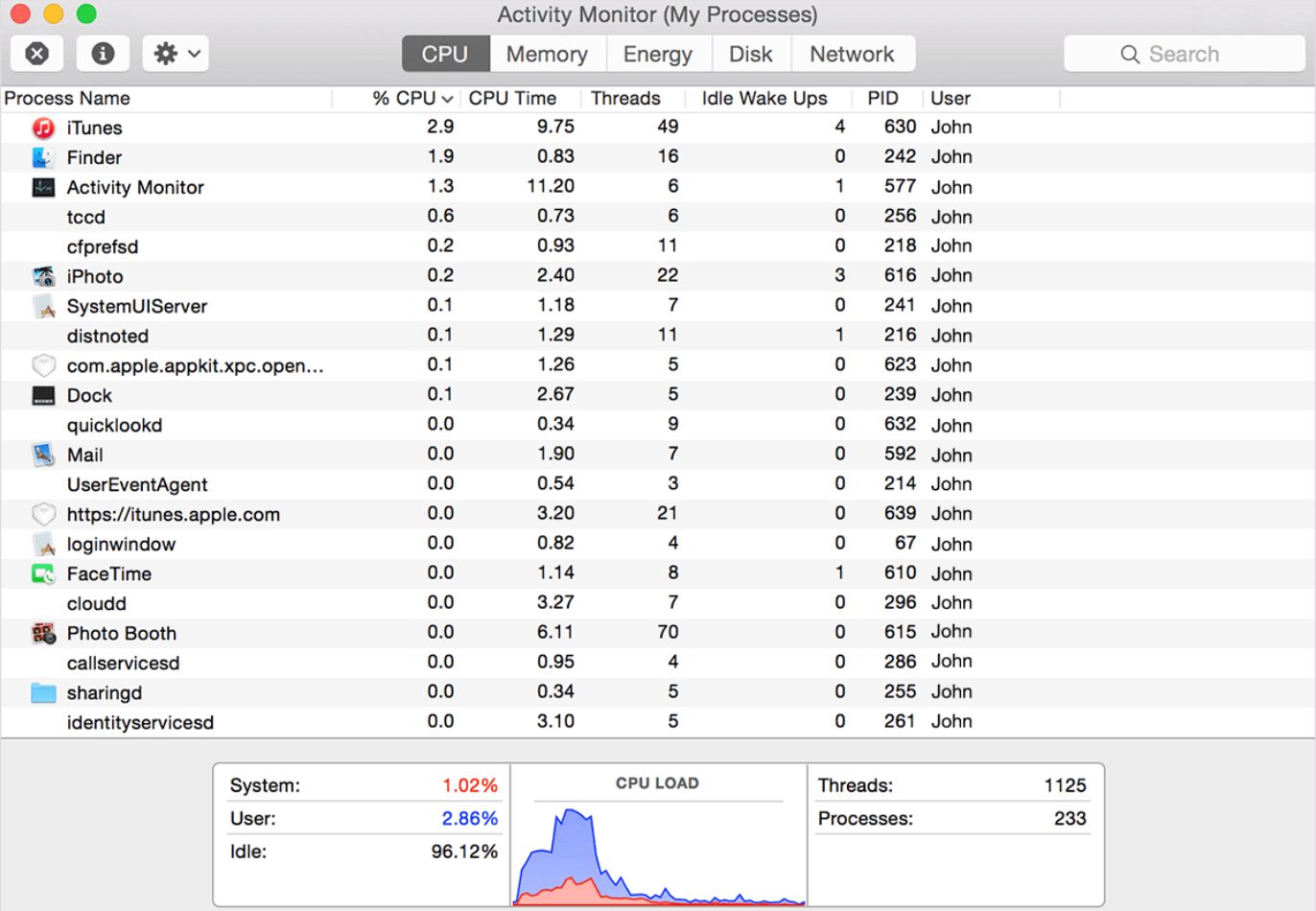
- 单击 CPU 选项卡
- 按 CPU 百分比对应用进行排序
- 现在,看看你不使用的任何应用程序,消耗超过 70% 的应用程序
- 选择该应用程序并单击退出进程图标
6. 你需要那些键盘背光灯吗?
背光键盘看起来很漂亮,很明亮,如果您在黑暗中打字,它会很有帮助。 但是,当不需要时,您可以简单地让它们休息,因为当您最需要它时,您不会欣赏它们在 Mac 上使用大量能量。 因此,以下是您在不需要时可以关闭它们的方法 -
- 打开系统偏好设置
- 转到键盘
- 选中 X 秒或活动分钟后关闭键盘背光框
- 您还可以选中“在弱光下调整键盘亮度”框
7. 更新很好
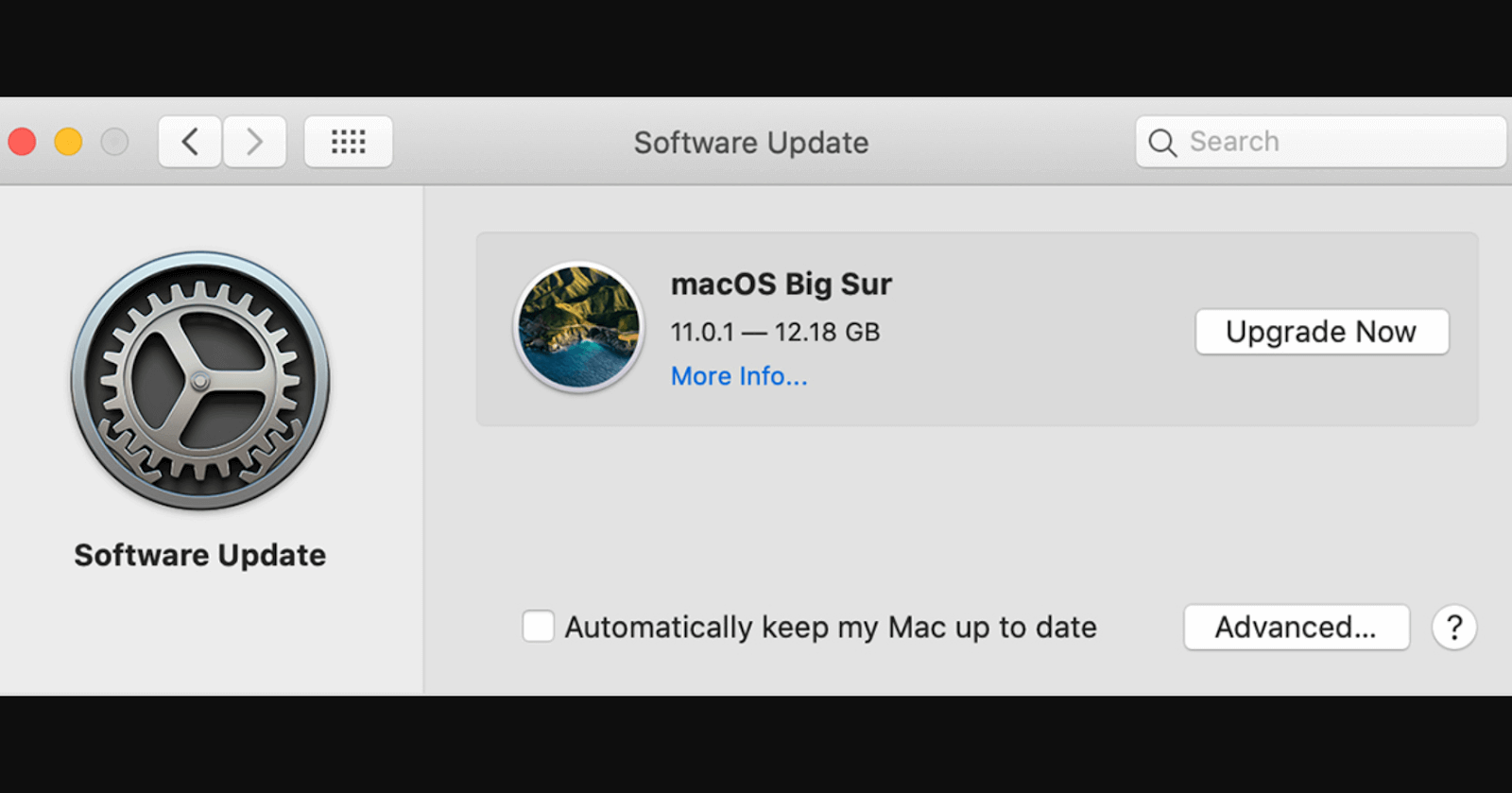
当您在“系统偏好设置”中时,也要检查更新,因为为什么不呢——Apple 也经常推出电池功能。 在系统偏好设置中,您只需点击软件更新,然后安装最新的操作系统。
8. 管理启动项
当您的 Mac 启动时,Dropbox、Slack、OneDrive、Spotify 等应用程序是否会在未经您许可的情况下跳起来? 如果您需要它们,就让它们来吧,否则,您可以按照下面提到的步骤关闭不需要的启动应用程序,因为它们确实会消耗大量内存,甚至会减慢您的 Mac 速度 –
- 打开系统偏好设置
- 转到用户和组
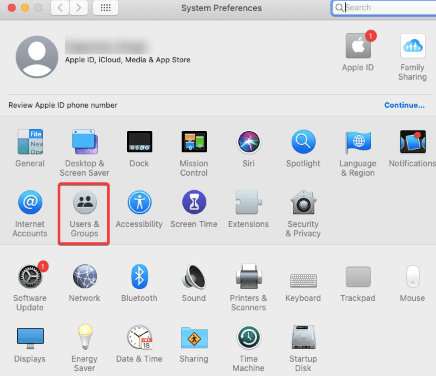
- 单击登录选项,然后单击登录项
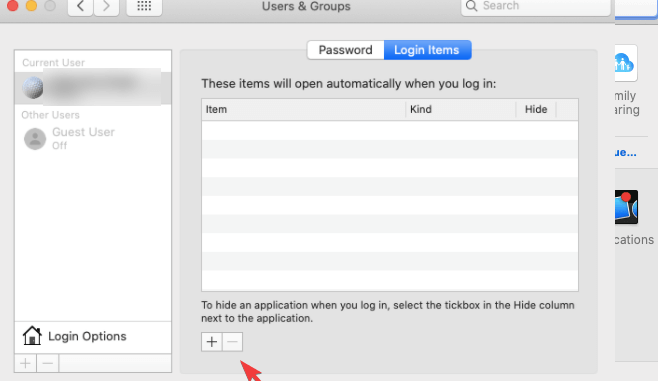
- 点击您不想在启动时出现的应用程序下方的 – 图标
9. 不使用时关闭 Mac
养成完全关闭 Mac 电源的习惯,而不是让它进入睡眠状态。 就数字而言,当您将 MacBook 置于睡眠模式时,它会消耗 5-6% 的电池,而当它关闭时仅消耗 1-2% 的电池。
包起来:
我们建议您将此帖子添加为书签,以便稍后返回并快速应用上述步骤。 对更多此类提示和技巧感兴趣,请查看我们的其他帖子。 您还可以在 Facebook、Twitter、Instagram、Flipboard、Pinterest 和 Tumblr 上与我们联系。
推荐读物:
当您的 Mac 无法更新到最新版本时该怎么办
清洁 Mac 设备的最佳 CleanMyMac 替代品
如何在 Mac 上检查存储 - 快速简便的方法